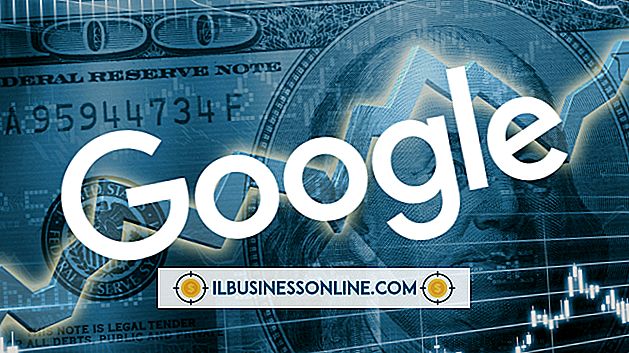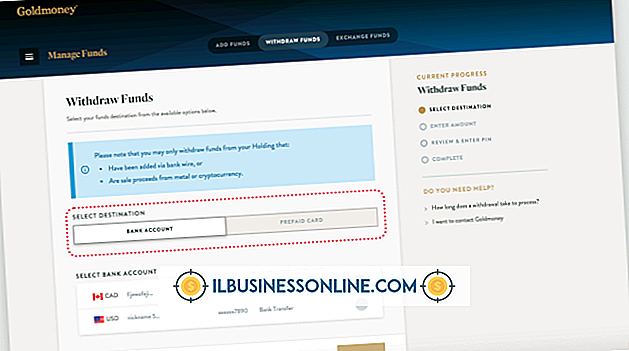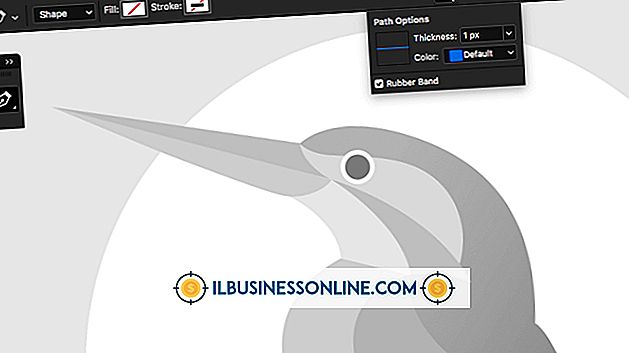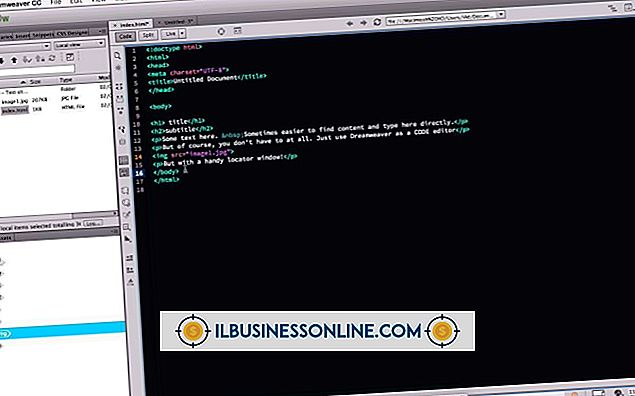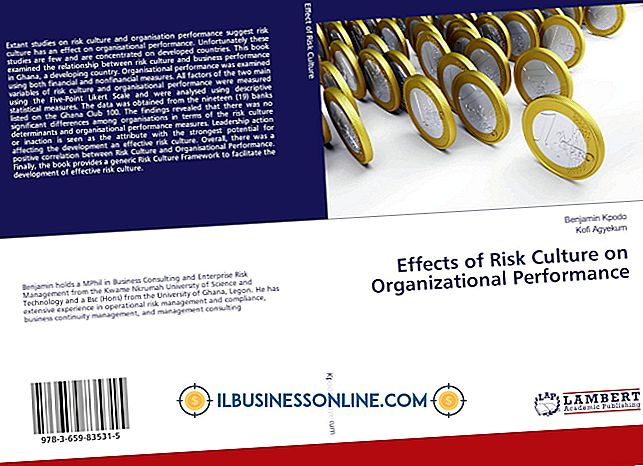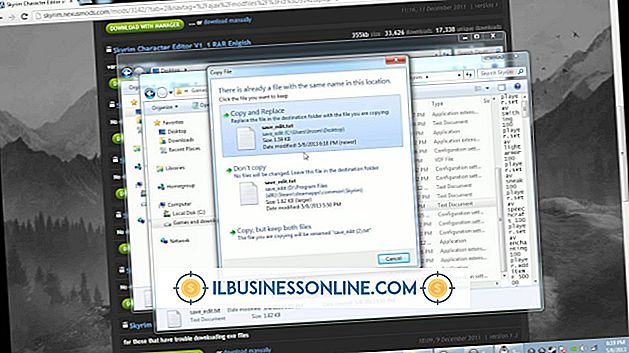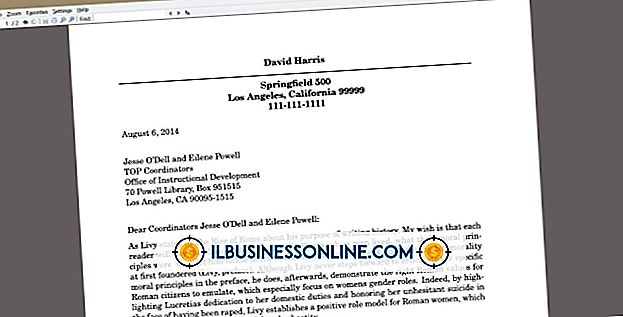Cara Mengunggah Situs Web ke GoDaddy

Go Daddy menyediakan layanan hosting yang dapat Anda gunakan untuk membangun situs web bisnis Anda. Setelah selesai mengode situs web Anda, Anda harus mengunggah file dan gambar ke server Go Daddy. Anda dapat menggunakan File Manager bawaan di situs web akun Go Daddy untuk menelusuri dan mengunggah file ke server hosting. Setelah Anda mengunggah situs web Anda ke server, halaman dan file Anda tersedia untuk dilihat dan diakses publik.
1.
Luncurkan browser Web, navigasikan ke akun Go Daddy Anda dan masuk.
2.
Klik tautan "Hosting Web" dan klik "Luncurkan" di bawah nama domain akun hosting Anda. Anda akan melihat Pusat Kontrol Hosting, yang memungkinkan Anda melihat dan mengedit file di server hosting Go Daddy.
3.
Klik "FTP File Manager" di bagian Tools di Control Panel.
4.
Klik nama folder di pohon folder untuk memilih folder tempat Anda ingin mengunggah file situs web Anda.
5.
Klik "Unggah" dari bilah menu untuk menelusuri file situs web komputer Anda.
6.
Klik dua kali file di jendela penjelajahan untuk memilihnya. Anda juga dapat menahan tombol "Ctrl" dan memilih beberapa file, lalu klik "Buka."
7.
Klik "Unggah" untuk mentransfer file situs web Anda ke server hosting Go Daddy.